Kako kombinirati / spojiti / spojiti GoPro 4K snimke
Kada za snimanje videozapisa koristite GoPro, GoPro će automatski podijeliti videozapis u nova poglavlja nakon što dosegne određenu veličinu. To je zato što ovakve kamere na tržištu poput GoPro uvijek snimaju video visoke rezolucije s velikom brzinom kadrova. Pa, to može biti i vrsta zaštite datoteka. Nakon što naiđete na slučajno brisanje, jedan segment neće izgubiti ili oštetiti cijelu video datoteku.
Uzimajući u obzir gornju situaciju, postoji mnogo softvera za uređivanje videozapisa poput FCPX ili PR koji vam pomažu spajati ove GoPro video isječke. Nakon spajanja, GoPro video će se reproducirati neometano kao da nikada nije bio podijeljen. U ovom ćemo članku podijeliti dvije brze metode spajanja GoPro segmenata bez gubitka kvalitete.
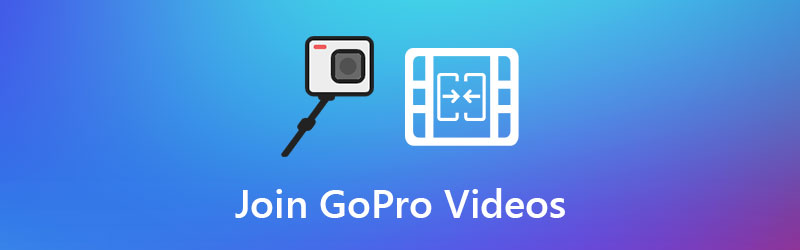
SADRŽAJ STRANICE
Dio 1. Najbolji način za pridruživanje GoPro videozapisima na sustavima Windows i Mac
Da biste zadržali izvornu kvalitetu, trebali biste je koristiti Vidmore Video Converter za kombiniranje GoPro videozapisa. To je prijateljski i jednostavan za upotrebu video pridruživača za GoPro i druge kamere, koji pomaže spajanju videozapisa u svim formatima kao što su MP4, FLV, MOV, MKV, M4V, AVI, DivX, WMV, VOB, MPEG, ASF i drugi . Također je moćan video pretvarač koji pretvara video datoteke u preko 200 formata datoteka.
- Kombinirajte nekoliko GoPro videozapisa i stvorite novu datoteku.
- Pretvorite videozapise i DVD u više od 200 video ili audio formata.
- Uredite GoPro video poput izrezivanja, obrezivanja, rotiranja, vodenog žiga, filtra, efekta itd.
- Napravite video kolaž, izradite MV, uredite metapodatke i napravite GIF-ove.

Korak 1. Dodajte GoPro videozapise
Kliknite gumb Besplatno preuzimanje da biste preuzeli i instalirali ovaj video stolar na svoje računalo. Pokrenite ga i kliknite Dodaj datoteke gumb za uvoz GoPro video segmenata kojima se želite pridružiti. Također možete povući i ispustiti sve videoisječke u program.

Korak 2. Uredite GoPro video
Budući da ste snimili neobrađeni GoPro video, možete kliknuti na Uredi ikonu za bolje poliranje videozapisa. Kada uđete u sučelje za uređivanje, možete rotirati i obrezati GoPro snimku, prilagoditi efekt i filtrirati, dodati vodeni žig, prilagoditi glasnoću. Zatim kliknite u redu dugme.

Korak 3. Odaberite izlazni format
Kliknite strelicu padajućeg izbornika pored Pretvori sve u. Možete zadržati izvornu GoPro kvalitetu video zapisa Isto kao izvor opcija. Možete kliknuti na Prilagođeni profil (ikona zupčanika) za podešavanje video kodera, brzine kadra, brzine prijenosa i razlučivosti.

Korak 4. Spajanje GoPro datoteka
Konačno, idite na Spremi u područje za odabir izlazne mape. Morate provjeriti Spoji u jednu datoteku u donjem desnom dijelu sučelja i kliknite Pretvori sve gumb za kombiniranje svih GoPro video segmenata u jedan.

Dio 2. Kako besplatno kombinirati GoPro Videos Online
Ako ne želite preuzeti softver za spajanje GoPro videozapisa, umjesto toga trebali biste pronaći mrežno spajanje GoPro video zapisa. Vidmore Free Video Joiner Online besplatan je mrežni alat koji vam pomaže da učinkovito spojite sve GoPro video snimke u jedan video zapis. Nema ograničenja, nema prijave ili prijava trećih strana.
Kombinirani GoPro video možete izvesti u razne video formate, uključujući MP4, MOV, MKV, AVI, M4V, FLV, WMV, VOB, MPG.
Korak 1. Posjetite službenu web stranicu Vidmore Free Video Joiner Online. Pritisnite Dodajte datoteke za pridruživanje gumb za preuzimanje pokretača. Tada možete dodati GoPro video u internetsko spajanje videozapisa.

Korak 2. Pritisnite Umetni novo za dodavanje ostalih GoPro video segmenata. Obavezno stavite GoPro videozapise u pravi redoslijed. Zatim odaberite izlaznu rezoluciju i format prije spajanja.

3. korak. Na kraju kliknite Spoji se odmah gumb i odaberite odredište za spremanje pridruženog GoPro videozapisa. Kada postupak spajanja završi, možete otvoriti izlaznu mapu i pregledati spojenu GoPro datoteku.
Dio 3. Česta pitanja o pridruživanju GoPro videozapisima
Koji video kodek koristi GoPro video?
Većina GoPro HERO kamera koristi H.264 video kodek u AVC (Advanced Video Coding) formatu. GoPro HERO9 Black nudi i HEVC (H.264) i AVC (H.264) kodeke.
Koliko košta pretplata na GoPro?
GoPro nudi neograničenu pohranu u oblaku, popust do 50% i ukupnu zamjenu fotoaparata za pretplatnike. Naplaćuje $49,99 godišnje.
Koliko traje GoPro baterija?
Većina GoPro fotoaparata ima trajanje baterije od 1,5 do 2 sata. Tada započinjete kontinuirano snimanje video zapisa u 1080p pri 60 sličica u sekundi bez korištenja drugih značajki.
Zaključak
U ovom smo članku uglavnom predstavili 2 metode kombiniranja GoPro video isječaka. Možete koristiti Vidmore Free Video Joiner Online da biste se pridružili GoPro video zapisima na mreži. Da biste bolje polirali GoPro video, možete upotrijebiti Vidmore Video Converter da biste se bez muke pridružili svim GoPro video isječcima. Nadam se da će vam ovaj post pomoći u rješavanju problema.
Uređivanje videa
-
Spoji video
-
GoPro video
-
Video kompresor


